BAD_POOL_CALLER Błąd Czy można zapisać komputer

- 3622
- 932
- Pan Natan Sawicki
BSOD, jest to również „niebieski ekran śmierci” - komunikat z systemu systemu Windows, który występuje podczas krytycznej awarii systemu operacyjnego lub gdy sprzęt się nie powiedzie. BSOD starych systemów jest zwykle bardziej pouczające i może wskazywać podczas adresowania, który plik wystąpił błąd. Począwszy od systemu Windows 8, komunikat o błędzie może w najlepszym razie zawierać swoją systemową nazwę, radę, aby poszukać czegoś w Internecie - i ogromny smutny emotikon. Windows 10 w swoich najnowszych aktualizacjach litował jednak użytkownikom, a także oferuje skanowanie kodu QR z informacjami o błędach.

W tym artykule rozważymy BSOD z nazwą systemu (czasami nazywany kodem błędu) BAD_POOL_CALLER.
Co oznacza Bad_Pool_Caller
Błąd BAD_POOL_CALLER występuje, gdy system operacyjny jest adresowany do wadliwego sterownika systemowego lub gdy awaria takiego odwołania. Słowo „pula” tutaj oznacza sekcję pamięci systemowej, zarezerwowaną do pracy sterowników i zawsze gotowe do zadzwonienia.
Na podstawie tej logiki możemy wyciągnąć wnioski: Jeśli „niebieski ekran” BAD_POOL_CALLER pojawi się podczas ładowania systemu operacyjnego, coś jest nie tak z głównymi sterowcami systemowymi, programami automatycznego ładowania lub samego „żelaza”, zwykle pamięci RAM lub procesora. Jeśli pojawi się błąd podczas pobierania czegoś (lub podczas pozornie przestoju na komputerze stale podłączonym do Internetu), problem może dotyczyć sterowników sieciowych. Jeśli otrzymałeś tę wiadomość podczas gry, czas na sprawdzenie sterowników odpowiedzialnych za dźwięk i wideo.
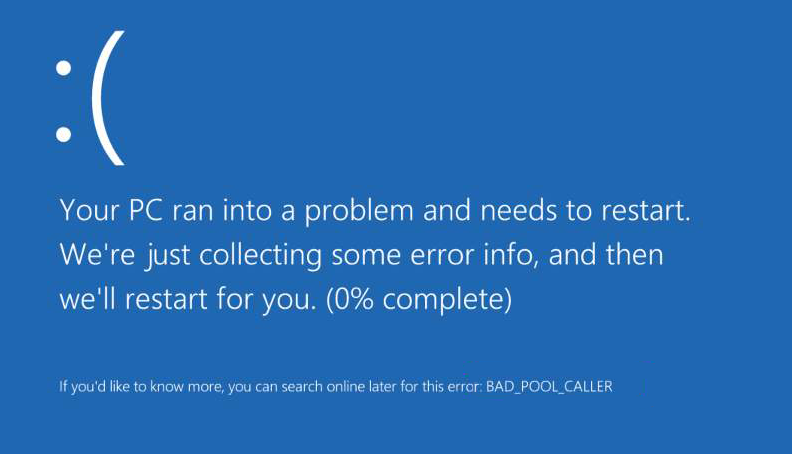
Metody rozdzielczości BAD_POOL_CALLER
Błąd jest poważny, przyczyny od przypadku do przypadku są różne, a nawet oficjalne wsparcie techniczne Microsoft udziela jedynie bardzo ogólnych zaleceń, aby go wyeliminować. Niemniej jednak zostaniemy skradzione przez cierpliwość i instalację z naszym systemem operacyjnym i spróbujemy się tego pozbyć tak samo - przynajmniej przezwyciężenie najbardziej prawdopodobnych opcji rozwiązań.
Ponowne zainstalowanie uszkodzonego kierowcy
Zacznijmy od najczęstszego źródła problemu: sterownik problemu. Spróbuj zauważyć, kiedy jest to najczęściej błąd, i zacznij od usunięcia lub ponownej instalacji tego konkretnego sterownika. Błędy błędów systemu Windows 7, nawet zanim system zatrzyma system, czasami można zobaczyć linię z napisem: „Problem wydaje się być spowodowany następującym plikami:.Sys ". Zamiast pliku.SYS w tym przypadku będzie nazwą twojego sterownika problemu - na przykład USBSer.SYS, sterowniki kontrolujące urządzenia USB. W takim przypadku pożądany sterownik można przywrócić, pobierając z dysku instalacyjnego z systemu operacyjnego lub w niektórych przypadkach za pomocą aktualizacji systemu Windows.
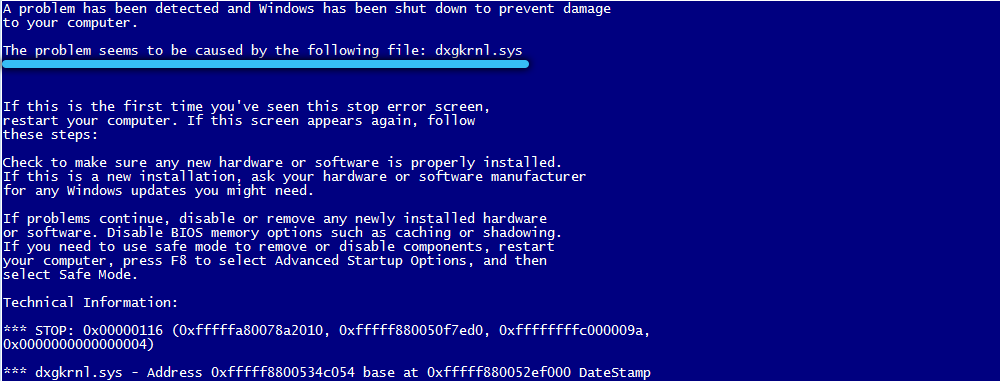
Jeśli sterownik nie jest wskazany podczas BSOD, sortujemy wszystkie możliwe sterowniki, zaczynając od tych, podczas których problem występuje najczęściej. Podłącz dysk instalacyjny lub dysk flash, otwórz panel sterowania → Menedżer urządzeń, na karcie Widok, nie zapomnij umieścić kontroli w „Wyświetl ukryte urządzenia”. Poszukujemy początku, czy gdzieś na liście występują jakieś przesłuchanie lub wykrzykniki. Jeśli istnieje, kliknij prawym przyciskiem i wybierz „Zaktualizuj sterownik”, a jako źródło wybieramy nośnik instalacyjny. Aktualizujemy wszystkie sterowniki oznaczone w ten sposób.
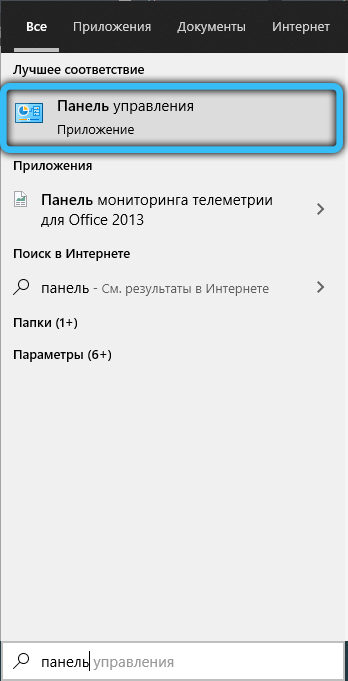
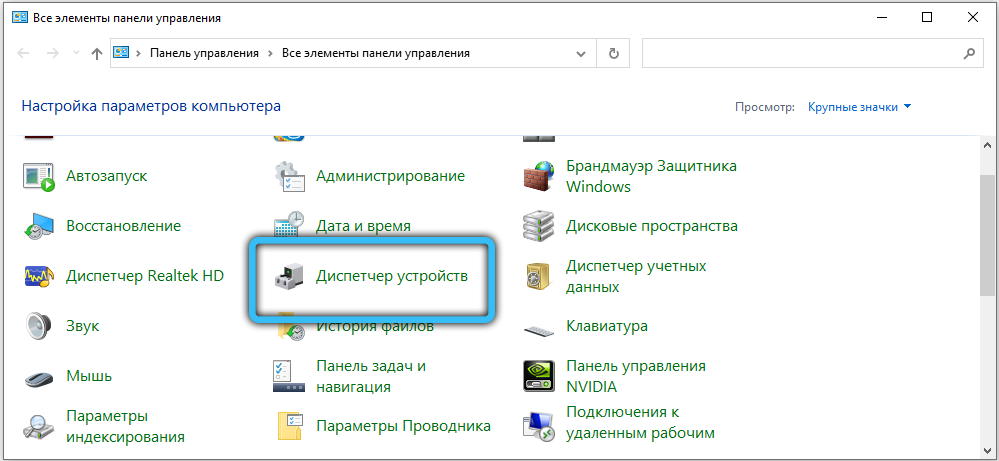
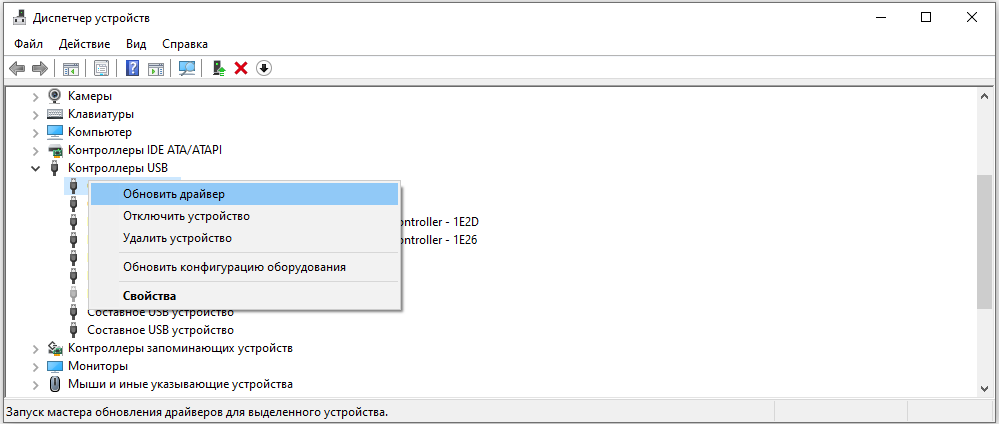
Jeśli nie ma nic takiego, ponownie zainstalujemy najbardziej podejrzane sterowniki: USB, jeśli błąd występuje podczas pracy z urządzeniami USB; sieć - jeśli podczas skoków plików lub z prostym komputerem; Dźwięk i wideo - jeśli w grach. Po każdej ponownej instalacji nie zapomnij ponownie uruchomić i sprawdzić, czy błąd zniknął.
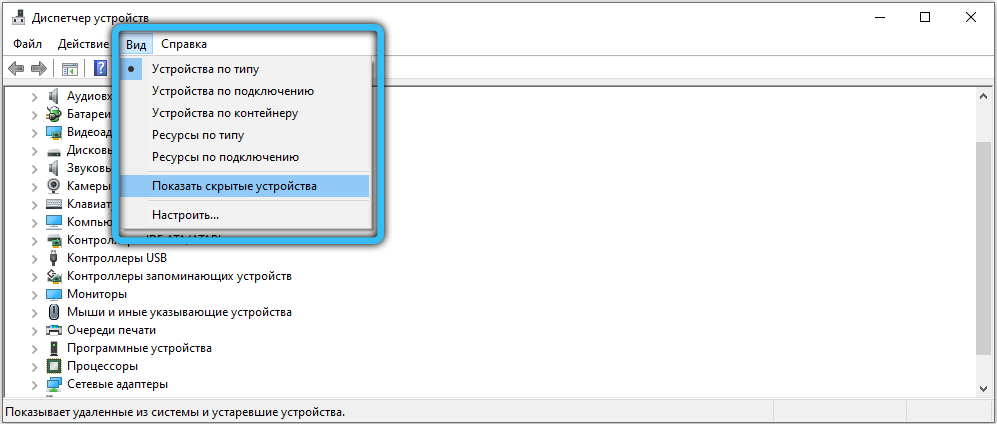
Przywracanie ustawień sprzętu fabrycznego
Przeszedłeś przez wszystkich kierowców, ale problem wciąż nie zniknął? Może być w „rozproszeniu” pamięci RAM, procesora lub karcie graficznej. Zaleca się, aby wszystkie wartości zostały zwrócone do fabryki - zarówno w BIOS, jak i w centrum sterowania na zakładkach ocenowania.
Systemy „wycofania” i przywracanie uszkodzonych plików systemowych
Nawiasem mówiąc, jest to metoda, którą Microsoft zaleca, aby błąd zaleca.
Jeśli nadal możesz przesyłać system operacyjny, usługa „Przywrócenia systemu” może pomóc przywrócić system do warunku pracy - oczywiście, jeśli odpowiednia usługa została włączona z góry i nie wyłączona, aby zaoszczędzić miejsce na dysku.
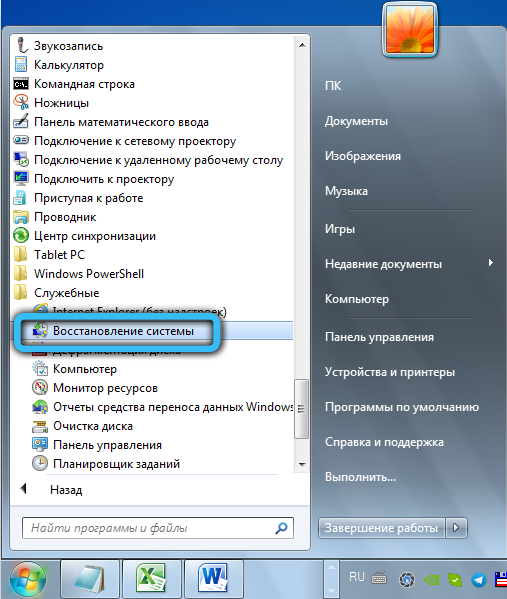
W systemie Windows 7 usługa znajduje się pod adresem: „Start” → Standard → Office → Przywracanie systemu. Aby skorygować sytuację w systemie Windows 10, wystarczy wybrać „Przywrócenie systemu” lub („Przywracanie systemu”) w pasku wyszukiwania paska zadań.
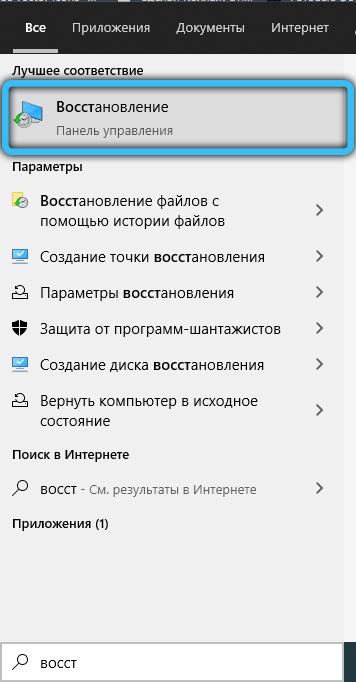
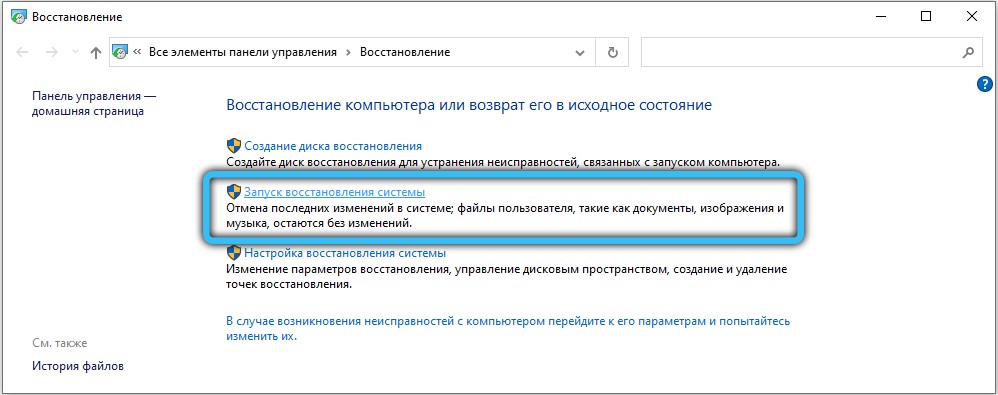
Okno otworzy się z SO -Called „Punkty odzyskiwania” (lub punktów kontrolnych) - według momentów, do których system operacyjny może „rozwinąć”. Zazwyczaj punkty kontrolne są tworzone przez system operacyjny bez twojej wiedzy raz na kilka dni, a także po wprowadzeniu istotnych zmian w systemie (nowe sterowniki i t. P.). Zwróć uwagę, jeśli po zainstalowaniu sterownika utworzono jakiś punkt i spróbuj pamiętać, czy twój problem pojawił się zaraz potem. Wybierz punkt sterowania, jeśli to możliwe, odpowiadający datę, w której wszystko było w porządku z komputerem. Odzyskiwanie systemu może zajmować do pół godziny, komputer zostanie ponownie uruchomiony po zakończeniu.
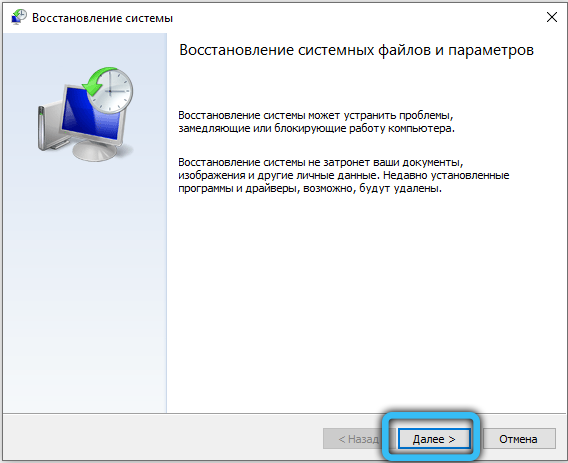
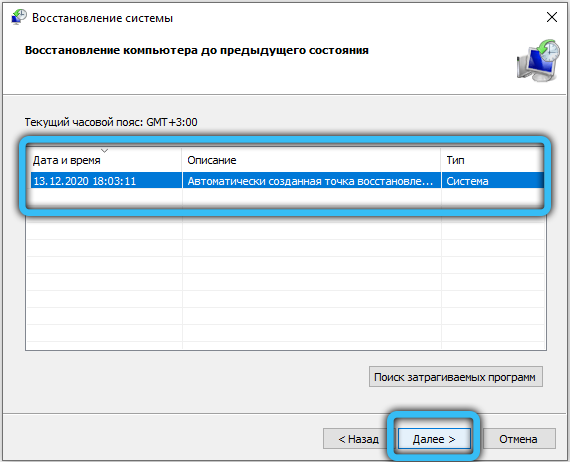
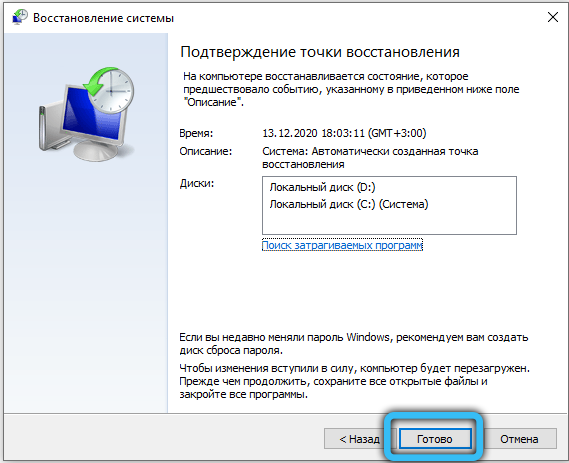
Jeśli system zatrzyma się jeszcze przed zobaczeniem kursora myszy, możesz spróbować zrobić to samo, klikając F8, gdy tylko włączysz komputer. Otrzymasz kilka opcji rozruchu - wybierz „Użyj ostatniej konfiguracji roboczej”.

Witryna Microsoft daje niegrzeczny sposób, aby to zrobić, jeśli okno nie zostanie wywołane na F8: Jeśli wyłączysz komputer kilka razy za pomocą przycisku wyłączania, podczas załadunku pojawi się okno „Rozwiązanie problemowe”, w którym możesz wybrać „Ustawienia ustawień pobierania → Opcja → Ostatnia konfiguracja robocza”. Jeśli problem był spowodowany nieprawidłową pracą nowego sterownika lub programu, zostanie ustalone.
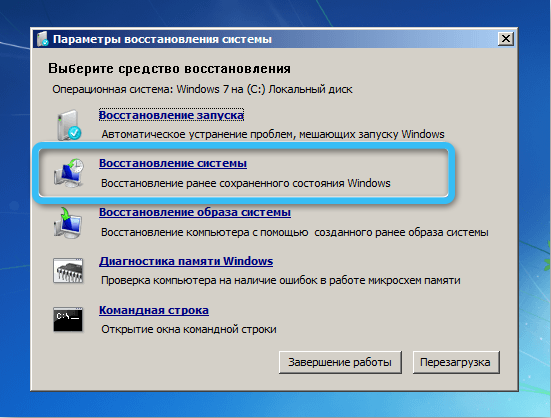
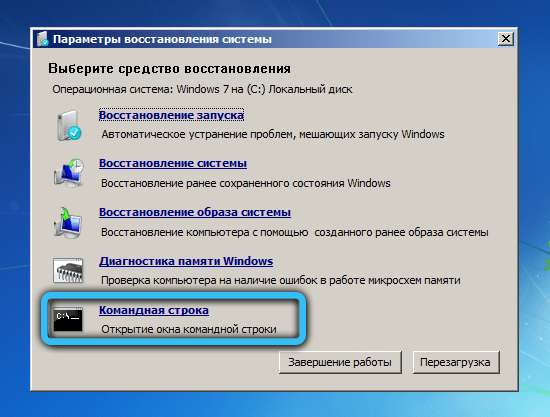
Usługa naprawy naprawy SFC może czasami pomóc przywrócić uszkodzone pliki systemowe systemu Windows. Włóż dysk instalacyjny lub dysk flash oraz na głównym ekranie instalatora, wybierz opcję „Przywrócenie systemu” (lub „napraw komputer”). Zostaniesz zaproszony do wybrania systemu, w którym musisz dokonać poprawek, oraz kilka narzędzi - wybierz „wiersz poleceń”. W nim przedstawiamy:
Sfc /scannow /offbootdir = c: \ /offWindir = c: \ Windows
Jeśli twój system nie jest na C: \, zmień odpowiednio list. Nie pozwól, aby luki w zespole.
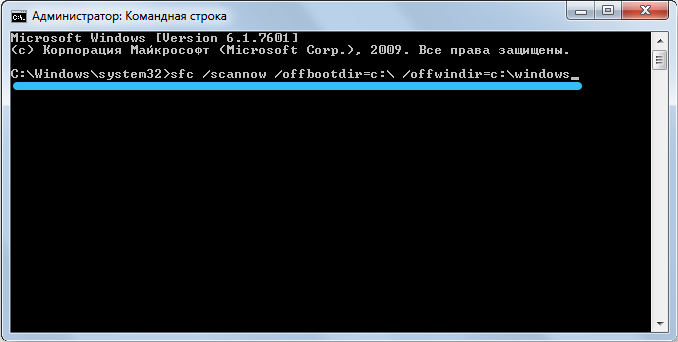
W instalatorze „Windows 10” ta opcja jest ukryta nieco głębiej - po „przywróceniu systemu” musisz kliknąć „dodatkowe parametry”. Następnie wybierz wiersz poleceń, zespół pozostaje taki sam.
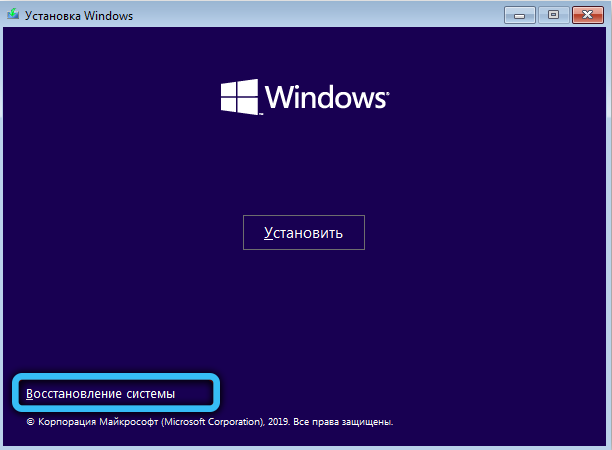
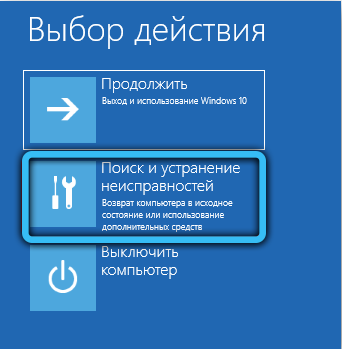
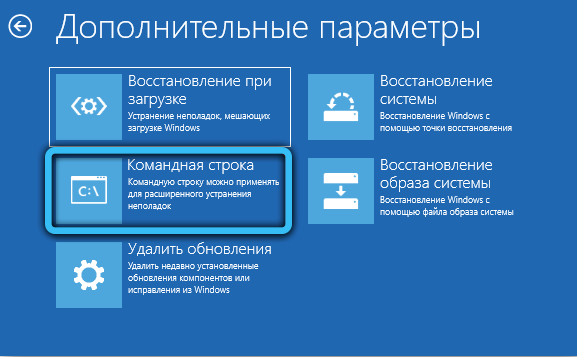
Sprawdzanie wirusa i wybór poprawnego oprogramowania
Niektóre rodzaje przeciwwirusów mogą spowodować ten błąd w grze sieciowej (CS: GO i T. P.) Z powodu nieprawidłowej interakcji z sterownikiem sieciowym. Spróbuj na chwilę odinstalować obecny antywirus („Start” → Panel zarządzania → programy instalacji i usuwania). Następnie - sprawdzanie wirusów i złośliwego oprogramowania, raz natychmiast, raz w trybie awaryjnym, za pomocą programu DR.Web Cureit!".
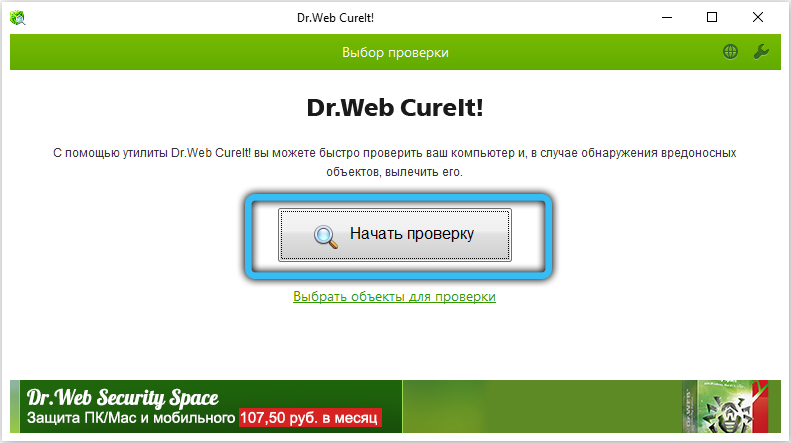
Spróbuj pamiętać, czy wystąpił problem po zainstalowaniu nowego programu? Lista programów w usłudze instalacji i usuwania można sortować do daty - sprawdź, czy jest tam coś podejrzanego, i spróbuj usunąć to, co niedawno zostało zainstalowane.
Jeśli nic więcej nie pozostanie
Na nowych komputerach ta awaria może wskazywać na wadę w zespole. Jeśli czujesz się pewnie, wyłącz zasilanie komputera i usuń pokrywę z jednostki systemowej. Sprawdź, czy wszystkie komponenty są połączone i dobrze siedzą w swoich szczelinach na płycie głównej, czy nie ma wad innego sprzętu, zanieczyszczenia w środku lub jakiegoś obcych przedmiotów.
Jeśli nie chcesz otwierać komputera, pozostaje albo kontakt z dostawcą (nigdy nie wiesz, co tam zebrali?) lub ponownie zainstaluj system. Zapisz wszystkie ważne dokumenty (szczególnie z folderu użytkowników na dysku systemowym i komputerach stacjonarnych) dla osobnych multimediów, z wyprzedzeniem przygotuj sterowniki sieciowe, abyś mógł łatwo pobrać wszystkie pozostałe i uruchomić instalator z dysku instalacyjnego lub dysku flash.
UWAGA. Jeśli problem nie zniknął nawet po ponownej instalacji systemu, sprawa jest pewna w obronie montażowej lub w przebiegłym wirusie, który nie jest na dysku systemowym, ale pełzają do niego przy pierwszej okazji. Włącz pełną kontrolę wszystkich dysków, a nie tylko sekcja systemowa.Mamy nadzieję, że nasz artykuł pomógł ci rozwiązać błąd z BID_POOL_CALLER lub przynajmniej zawęzić krąg „podejrzanych” w poszukiwaniu rozwiązania. Jeśli masz jakieś pytania lub żadna z proponowanych metod pomoże, zostaw komentarze, spróbuj znaleźć rozwiązanie, które jest dla Ciebie odpowiednie.
- « Conturowanie tego, co to jest i jak z niego korzystać
- Błąd RPC rozwiązuje problem bez ponownej instalacji systemu »

